Содержание
- 1 Введение
- 2 Ошибка 619 – Указанный порт не подключен
- 3 Ошибка 629 – Подключение прервано удаленным компьютером
- 4 Ошибка 633 – Модем уже используется для исходящих подключений удалённого доступа
- 5 Ошибка 676 или 680 – Линия занята
- 6 Ошибка 678 – Удаленный компьютер не ответил вовремя (Ошибка 815 — для Windows Vista, Ошибка 651 — для Windows 7)
- 7 Ошибка 691 – Доступ запрещен, поскольку такие имя пользователя или пароль недопустимы в этом домене
- 8 Ошибка 692 – Произошла аппаратная ошибка модема
- 9 Ошибка 711 – Не удалось запустить службу диспетчера удаленного доступа
- 10 Ошибка 720 – Нет настроенных протоколов управления PPP
- 11 Ошибка 734 – Протокол управления связью PPP был прерван
- 12 Ошибка 735 – Запрошенный адрес был отвергнут сервером
- 13 Ошибка 769 – Указанное назначение не достижимо
Введение
Перед тем как звонить в службу технической поддержки проверьте баланс своего лицевого счета в личном кабинете https://stat.mtrend.ru, физическое подключение кабеля к сетевой карте компьютера, а так же запишите номер ошибки в подключении.
Ошибка 619 – Указанный порт не подключен
Для решения данной проблемы воспользуйтесь инструкциями к ошибке 692.
Ошибка 629 – Подключение прервано удаленным компьютером
Ошибка возникает при неправильном завершении предыдущей сессии, когда на сервере осталось незакрытое подключение, если уже создана сессия РРРоЕ и Вы пытаетесь поднять еще одну сессию. Порядок устранения аналогичен ошибке 691. Подождите не менее двух минут и попробуйте повторно подключиться. Не забывайте хранить в секрете свои данные для входа в Интернет.
Ошибка 633 – Модем уже используется для исходящих подключений удалённого доступа
Причиной ошибки является то, что виртуальный порт PPPoE уже используется. Перезагрузите компьютер, если создано несколько PPPoE подключений удалите неиспользуемые, повторите попытку подключения.
Ошибка 676 или 680 – Линия занята
Такая ошибка возникает, если не правильно работает сетевая карта на Вашем компьютере. Необходимо выключить и заново включить сетевой адаптер. Нажмите правой кнопкой мыши на Мой компьютер и выберите Управление компьютером. Появится окно Управление компьютером, в левой части окна выбираете Диспетчер устройств. В появившемся списке найдите Сетевые карты (Сетевые адаптеры, Сетевые платы), нажимаете слева на значок «+», открывается список установленных на компьютере сетевых карт, выбираете свою сетевую карту.

Нажав правой кнопкой мыши, выбираете «Отключить», а затем «Задействовать» и повторяете попытку подключения. Если сетевая плата отсутствует в диспетчере устройств, то она либо отключена в BIOS, либо не установлен драйвер на сетевую плату. Если перед пиктограммой отображен один из знаков: знак вопроса, восклицательный знак, то драйвер на сетевую плату установлен некорректно. Переустановите драйвер, перезагрузите компьютер и повторите попытку подключения.
Ошибка 678 – Удаленный компьютер не ответил вовремя (Ошибка 815 — для Windows Vista, Ошибка 651 — для Windows 7)
Такой тип ошибки возникает, когда отсутствует связь между вашим компьютером и сервером доступа. Скорее всего, причиной ошибки являются отключенная (неправильно работающая) сетевая карта, выключено подключение по локальной сети, не подключен кабель или плохой контакт в разъемах, либо произошел обрыв кабеля или подключение заблокировано антивирусной программой или фаерволом. Для устранения неисправности может потребоваться переустановка драйвера сетевого адаптера или замена сетевого адаптера.
Решение проблемы:
- Проверьте подключение по локальной сети:
- в Windows XP Пуск -> Панель управления -> Сети и подключения к Интернету -> Сетевые подключения;
- в Windows Vista Пуск -> Панель управления -> Сеть и Интернет -> Центр управления сетями и общим доступом -> Управление сетевыми подключениями (ссылка в левой части окна);
- в Windows 7 Пуск -> Панель управления -> Сеть и Интернет -> Центр управления сетями и общим доступом -> Изменение параметров адаптера (ссылка в левой части окна).
Затем необходимо нажать правой кнопкой мыши на Подключение по локальной сети и выбрать в меню «Включить».
- Проверьте, что сетевая карта ВКЛЮЧЕНА (если выключена — включите). Порядок действий смотрите в описании ошибки 676.
- Попробуйте удалить и заново установить сетевую карту в Диспетчере устройств, либо переустановить драйвера на сетевую карту.
- Если у Вас внутренняя сетевая карта (не встроенная в материнскую плату, а отдельная плата pci), то при выключенном компьютере попробуйте вытащить плату, вставить обратно, закрепить болтом, включить компьютер и попробовать подключиться.
- Попробуйте на время попыток подключения полностью отключить антивирусную программу или брандмауэр/фаервол.
Ошибка 691 – Доступ запрещен, поскольку такие имя пользователя или пароль недопустимы в этом домене
Чаще всего эта ошибка возникает, когда действительно неправильно набраны логин (имя пользователя) и/или пароль в подключении, либо под Вашим логином уже произведено подключение к сети.
Решение проблемы:
Удалите и заново внимательно наберите имя пользователя и пароль. Логин вводится строчными (маленькими) английскими буквами и/или цифрами. Убедитесь в том, что включена английская раскладка клавиатуры и выключен «Caps Lock» на клавиатуре.
Также такая ошибка будет появляться при неуплате за пользование интернетом (проверьте баланс в личном кабинете), либо при смене компьютера/сетевой карты/переустановке операционной системы на компьютере, в таком случае необходимо позвонить в техническую поддержку и продиктовать новый MAC-адрес сетевой карты.
Либо можно попробовать самостоятельно сменить MAC-адрес.
Ошибка 692 – Произошла аппаратная ошибка модема
Для решения этой проблемы выполните следующие действия: перезагрузить компьютер, если ошибка не пропадет откройте Диспетчер устройств и удалите сетевую карту как устройство. После этого вверху окна нажмите на значок «Обновить конфигурацию оборудования», либо перезагрузите компьютер. Попробуйте снова подключиться.
Ошибка 711 – Не удалось запустить службу диспетчера удаленного доступа
Решение проблемы:
Нажмите правой кнопкой мыши по значку Мой компьютер, выберите Управление. В открывшемся окне выберите Службы и приложения -> Службы. Активируйте службы Телефония и Диспетчер подключения удаленного доступа.
Ошибка 720 – Нет настроенных протоколов управления PPP
Решения проблемы:
- Поставьте галочку в строчке «Протокол Интернета TCP/IP» в свойствах «Подключения по локальной сети».
- Попробуйте сбросить стек протоколов TCP/IP. Для этого в меню Пуск нажмите «Выполнить…» и там наберите cmd.exe (в Windows 7 нужно набрать cmd.exe в строке поиска). В командной строке наберите:
netsh int ip reset resetlog.txt
после того как выполнится сброс перезагрузить компьютер. - Запустите проверку целостности и восстановление системных файлов. Для этого в меню Пуск нажмите «Выполнить…» и там наберите:
sfc /scannow - Переустановите драйвера на сетевую карту. Если эта процедура не поможет, попробуйте воспользоваться следующей инструкцией: Ошибка 720. Инструкция для опытных пользователей
Ошибка 734 – Протокол управления связью PPP был прерван
Эта ошибка может возникнуть в том случае, если протоколы безопасности на сервере, к которому устанавливается подключение, несовместимы с локальными параметрами безопасности. В папке Сетевые подключения нажмите на используемом подключении правой кнопкой мыши. Выберите команду «Свойства» и откройте вкладку «Безопасность». В списке «При проверке используется» выберите «Небезопасный пароль» (в Windows 7 – Шифрование данных: Необязательное).
Ошибка 735 – Запрошенный адрес был отвергнут сервером
Данная ошибка может возникнуть из-за неверных настроек высокоскоростного подключения PPPoE. Необходимо открыть свойства Подключения по локальной сети, свойства Протокола интернета (TCP/IP) и выбрать «Получить IP-адрес автоматически», «Получить адрес DNS-сервера автоматически» и сохранить настройки, нажав кнопку «ОК».


Ошибка 769 – Указанное назначение не достижимо
Возможно, в Сетевых подключениях отключено Подключение по локальной сети. Необходимо открыть окно сетевых подключений, найти Подключение по локальной сети, нажать правой кнопкой мыши и выбрать в меню «Включить».

Так же нужно проверить в Диспетчере устройств состояние сетевой карты (значок сетевой карты перечеркнут красным крестиком). Порядок включения сетевой карты смотрите в описании ошибки 676.
Континент-АП
29 авг 2018 04:20 — 29 авг 2018 04:27 #8520
от Alex_04
BEPXown пишет: Сделай следующее:
…
3. Очисти реестр от следов КАПа (files.apksh.net/s/install?path=%2FUnregister_CSP_3.7)
Выручай Народ! Срочно нужен данный «чистельщик» реестра ОС от следов К-АП! По указанной в посте уважаемого BEPXown ссылке сейчас его там нет.
Кстати:
возможно для версий 3.5 и 3.6 существуют заточенные именно под них чистилки. Если у кого есть — поделитесь ссылками, ПОЖАЛУЙСТА! ![]()
«Мы будем жить плохо, но недолго.» (© Черномырдин В.С.)
Пожалуйста Войти или Регистрация, чтобы присоединиться к беседе.
29 авг 2018 05:04 — 29 авг 2018 05:49 #8521
от Alex67
REG Файлы для очистки следов континента
«Кто людям помогает — лишь тратит время зря. Хорошими делами прославиться нельзя» (с) Шапокляк
Спасибо сказали: Alex_04, IgorF, SanTa27, mpost, Axwells, Energizer
Пожалуйста Войти или Регистрация, чтобы присоединиться к беседе.
29 авг 2018 05:40 — 29 авг 2018 05:42 #8523
от Alex67
Pitkini пишет: Все верно, континент csp ставится автоматом вместе с Кап. Его разве можно исключить из установщика?
Можно. Через командную строку.
Господа — товарищи
установка континента
специально вынесена вверх страницы!
Читайте, думайте, делайте.
Просить чтоли модератора эротическую картинку там повесить для привлечения внимания? Так форум закроют.
«Кто людям помогает — лишь тратит время зря. Хорошими делами прославиться нельзя» (с) Шапокляк
Пожалуйста Войти или Регистрация, чтобы присоединиться к беседе.
29 авг 2018 06:08 — 29 авг 2018 06:13 #8525
от Alex_04
Alex67 пишет: Господа — товарищи
установка континента
специально вынесена вверх страницы!
Наверно действительно надо попросить модератора данную полезную ссылку на главной странице хотя-бы выделить красным шрифтом — чтоб сразу в глаза бросалась. Заодно уж чтоб боковым зрением правее и 2 остальные не менее полезные ссылки увидели. ![]()
«Мы будем жить плохо, но недолго.» (© Черномырдин В.С.)
Пожалуйста Войти или Регистрация, чтобы присоединиться к беседе.
29 авг 2018 07:31 #8527
от Amana
Здравствуйте! Установили Континент-АП по инструкции через командную строчку. Но почему-то не установился второй криптопровайдер (код безопасности), с помощью которого надо было сгенерировать ключ. Подскажите, что-то при установке не то сделали, или надо его сверху ставить? С КРИПТО-Про ключ генерируется отлично ![]()
Пожалуйста Войти или Регистрация, чтобы присоединиться к беседе.
29 авг 2018 07:56 #8528
от Alex67
Amana пишет: Установили Континент-АП по инструкции через командную строчку. Но почему-то не установился второй криптопровайдер (код безопасности), с помощью которого надо было сгенерировать ключ.
Оно не «почему то», оно специально так задумывалось, чтобы избежать потом проблем с подписанием документов в СУФД и с заявками ФЗС.
Но если он вам точно нужен то при установке убираете ключ /NCSP
Обновить Криптопро до версии минимум 4.0.9944 Переустановите плагин Криптопро.
з.ы. Интересно, в тех регионах, где ключ КАП рекомендуют делать через криптопровайдер КАП пробовали пользоваться Континентом? ![]()
«Кто людям помогает — лишь тратит время зря. Хорошими делами прославиться нельзя» (с) Шапокляк
Пожалуйста Войти или Регистрация, чтобы присоединиться к беседе.
29 авг 2018 08:12 #8529
от Amana
Пожалуйста Войти или Регистрация, чтобы присоединиться к беседе.
29 авг 2018 08:21 #8530
от Alex67
Amana пишет: Спасибо большое за ответ! Вчера поехала с сгенерированным ключом Крипто в Казначейство (Санкт-Петербург, если что
). Мне сказали, нет, только через код безопасности

И добавили, что у других пользователей с генерацией проблем нет
Попробуем установить все на другой компьютер, чтоб потом реестры не чистить.
Ну, чистить реестр не надо, потом возникнут проблемы.с порталом ФЗС
Достаточно обновить Криптопро и переустановить плагин
«Кто людям помогает — лишь тратит время зря. Хорошими делами прославиться нельзя» (с) Шапокляк
Пожалуйста Войти или Регистрация, чтобы присоединиться к беседе.
29 авг 2018 09:52 #8532
от ovmiev
Поставил континент АП 3.7.7.651 на windows 7, сразу же при попытке подключиться ошибка: 651 Модем или другое устройство связи сообщило об ошибке. Перестанавливал несколько раз. Сталкивался кто нибудь? Как решить?
Пожалуйста Войти или Регистрация, чтобы присоединиться к беседе.
29 авг 2018 10:05 #8533
от Alex67
«Кто людям помогает — лишь тратит время зря. Хорошими делами прославиться нельзя» (с) Шапокляк
Пожалуйста Войти или Регистрация, чтобы присоединиться к беседе.
29 авг 2018 11:27 #8536
от ovmiev
Пожалуйста Войти или Регистрация, чтобы присоединиться к беседе.
29 авг 2018 12:27 — 29 авг 2018 13:22 #8537
от Alex67
ovmiev пишет: 4.0.9944
Значит что то пошло не так
Родную от УФК тоже пробовал 3.7.5 какую они дают?
у вас случайно не «ноутбук со свистком»типа мегафон модем как один товарищ здесь писал?
«Кто людям помогает — лишь тратит время зря. Хорошими делами прославиться нельзя» (с) Шапокляк
Пожалуйста Войти или Регистрация, чтобы присоединиться к беседе.
29 авг 2018 13:08 #8538
от Gvinpin
ovmiev пишет: Поставил континент АП 3.7.7.651 на windows 7, сразу же при попытке подключиться ошибка: 651 Модем или другое устройство связи сообщило об ошибке. Перестанавливал несколько раз. Сталкивался кто нибудь? Как решить?
Alex67 пишет: Значит что то пошло не так
Родную от УФК тоже пробовал 3.7.5 какую они дают?
Плюсуюсь к версии 3.7.5. У нас c Windows-7 пока никто не жаловался (т-т-т), а на XP у всех, кто сначала устанавливал 3.7.7, была проблема с «модемом», переустановкой не решалась. На версиях 3.7.2, 3.7.5 — все работает.
______________________________
∞
Пожалуйста Войти или Регистрация, чтобы присоединиться к беседе.
29 авг 2018 13:11 — 29 авг 2018 13:15 #8539
от Alex_04
ovmiev пишет: при попытке подключиться ошибка: 651 Модем или другое устройство связи сообщило об ошибке.
Когда-то в бытность ещё диалап-интернета по коду ошибки 651 рекомендавали проверить включены ли минипорты в диспетчере утсройств.
Нашлось и ещё кое-что, хотя код ошибки как-бы другой — суть схожа с тем, что описано здесь — Ошибка 633 «Модем или другое устройство связи уже используется или не настроено»: nastroisam.ru/windows-error-633/
«Мы будем жить плохо, но недолго.» (© Черномырдин В.С.)
Пожалуйста Войти или Регистрация, чтобы присоединиться к беседе.
29 авг 2018 13:21 #8540
от ovmiev
Alex67 пишет:
ovmiev пишет: 4.0.9944
Значит что то пошло не так
Родную от УФК тоже пробовал 3.7.5 какую они дают?
Тоже не работает
Пожалуйста Войти или Регистрация, чтобы присоединиться к беседе.
Ошибка 692 при подключении к интернету через мобильный модем
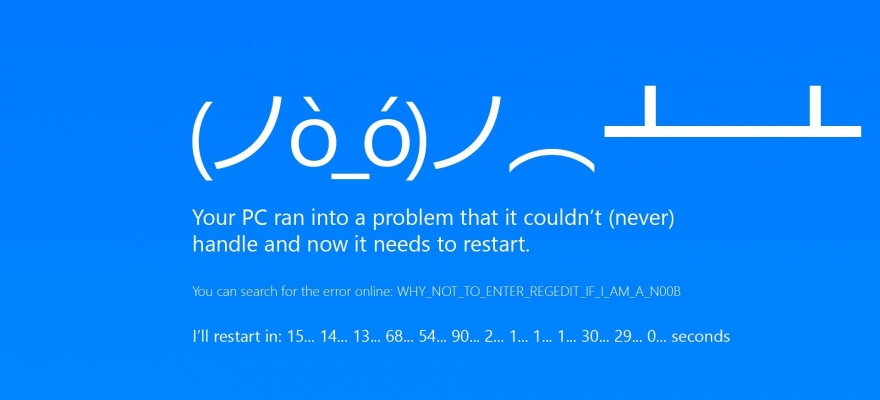
При попытке подключиться к сети Интернет пользователь любой версии операционной системы Windows может столкнуться с ошибкой 692, которая сопровождается сообщением «В модеме или на другом устройстве связи произошла аппаратная ошибка». Возникает такая ошибка по различным причинам. Поэтому рассмотрим способы решения неполадки с кодом 692.
Причины ошибки 692 при подключении к интернету
Ошибка с кодом 692 часто возникает, если в качестве сетевого устройства используется телефон или модем устаревшей модели, давно отработавший свой эксплуатационный срок. При этом данная неполадка никоим образом не зависит от установленной на компьютере версии операционной системы, типа подключаемого к интернету ПК и обслуживающего связь провайдера МТС, Билайна и т д.

Однако среди множества причин, которые вызывают ошибку 692, можно выделить ряд основных:
- Механические повреждения сетевого кабеля, его неправильная распиновка, сломанный коннектор и прочие технические дефекты;
- Неверные настройки сетевого подключения;
- Отсутствие физической поддержки данного типа модема со стороны провайдера;
- Повреждения драйвера модема или INF файла;
- Временные неполадки на стороне провайдера.
Кроме этих причин не стоит забывать и о системных сбоях, которые также могут повлиять на сетевое соединение.
Способы решения неполадки с кодом 692
Если при подключении к сети вы столкнулись с ошибкой с кодом 692, стоит прежде всего выполнить следующие действия:
- Перезагружаем систему. Возможно, произошел системный сбой. Простая перезагрузка может решить проблему.
- Перезагружаем модем. Проверяем, не перегрелся ли он.
- Переустанавливаем драйвера к модему. Если вы используете мобильный модем МТС или Билайн, то в комплекте с устройством должен идти диск с программным обеспечением. Вставляем его в дисковод и выполняем обновление или переустановку драйверов.
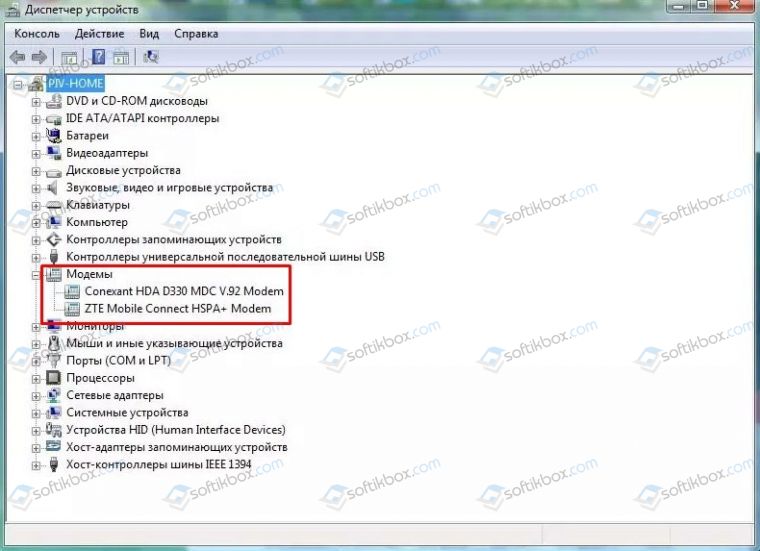
- Проверяем сетевой кабель на отсутствие перегибов, некачественных скруток и прочих механических повреждений.
- Проверяем крепление коннекторов в разъемах модема и подключаемого к нему компьютеру.
- Создаем новое PPPoE соединение.
Если при настройке модема возникает ошибка 692, то стоит выполнить откат системы до более раннего состояния. Если и это не помогло, то лучше обратиться за квалифицированной помощью к производителю данного сетевого устройства.
Источник
Твой Сетевичок
Все о локальных сетях и сетевом оборудовании
692 ошибка pppoe соединения с интернетом: как исправить?
Всегда неожиданное и крайне неприятное системное сообщение «Ошибка 692» лаконично вещает пользователю, что при подключении к интернету «в модеме или другом устройстве связи произошла аппаратная ошибка». Данную информацию следует понимать дословно: в настоящее время компьютер не готов к полноценной работе с дополнительным сетевым устройством, или же данный модем вообще неисправен.

Как правило, 692 ошибка модема возникает, если в качестве сетевого устройства используется телефон или модем устаревшей модели, давно отработавший свой эксплуатационный срок. При этом данная ошибка подключения никоим образом не зависит от установленной на компьютере версии windows, типа подключаемого к интернету ПК и обслуживающего связь интернет-провайдера (Ростелеком, Интертелеком, МТС и т.д.)
692 ошибка pppoe соединения: возможные причины
Среди наиболее частых причин возникновения 692 ошибки модема можно отметить:
- — Выключение или неисправность самого модема.
- — Внешние неполадки при кабельном подключении к модему (механические повреждения сетевого кабеля, его неправильная распиновка, сломанный коннектор и т.д.).
- — Ошибки в настройках сетевого подключения.
- — Отсутствие физической поддержки данного типа модема со стороны провайдера.
- — Серьезные повреждения установочного драйвера модема или INF файла.
- — Временные неполадки на стороне провайдера.
692 ошибка модема: как избавиться от проблемы?

Если при подключении к интернету возникла данная неприятность, прежде всего, следует:
- — Перезагрузить компьютер: возможно электронный разум вашего ПК перегрелся от продолжительной его эксплуатации, и после обновления сеанса работы 692 ошибка подключения не повторится.
- — Переустановить драйвера на модем или обновить его прошивку (лучше использовать наиболее «свежую» версию ПО, предлагаемую разработчиком).
- — Проверить сетевой кабель (при кабельном подключении к интернету) на отсутствие перегибов, некачественных скруток и прочих механических повреждений.
- — Проверить надежность крепления коннекторов в разъемах модема и подключаемого к нему ПК.
- — Проверить корректность данных в настройках сетевого подключения (так, при возникновении 692 ошибки рекомендуется создать новое PPPoE соединение). Если при настройке модема возникают какие-либо затруднения, лучше обратиться за квалифицированной помощью к производителю данного сетевого устройства.
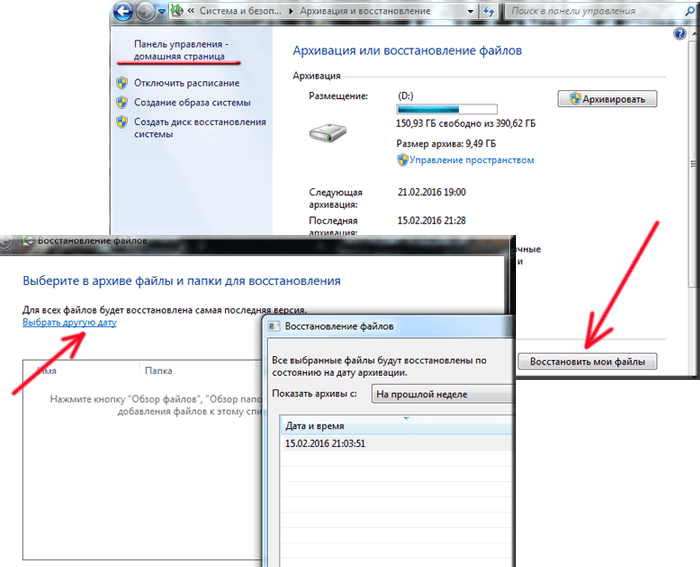
Если же после всех перечисленных «реанимационных мер», модем продолжает информировать вас о 692 ошибке, остается только обратиться к поставляющему вам интернет провайдеру за квалифицированной технической поддержкой.
Источник
Исправим все ошибки Windows.
Починим все.
Как бороться с ошибкой устройств связи 692

Сообщение «Ошибка 692: аппаратный сбой модема или другого устройства связи» означает, что ваш компьютер не в состоянии «общаться» с каким-либо устройством связи или модем неисправен. Скорее всего, вы получили ошибку при использовании телефона как модема.
Проследуйте нескольким простым рекомендациям.
Выключите сейчас компьютер и отключите USB-кабель и кабель питания на несколько секунд. После этого запустите Windows в безопасном режиме. Для этого при запуске работы компьютера удерживайте клавишу F8.
Убедитесь в правильности набора персональных данных при подключении к Интернету. Если не получается подсоединиться к локальной сети, попробуйте проверить исправность настроек своего телефона на другом компьютере.
Во избежание Ошибки 692 советуем вам изменить настройки модема.
1. В «Пуске» откройте «Панель управления». В «Сетевых подключениях» найдите категорию «Телефон и модем». Если вы не можете самостоятельно найти эту категории, просто введите ее в «Поиск».
2. Выберите вкладку «Модемы», она должна показать вам все присутствующие вкладки модема. Удалите все предложенное, так как оно может вызывать проблемы с модемом. Как только сделаете это, перезагрузите компьютер.
3. Подождите, пока система полностью загрузится. Windows автоматически найдет драйверы и восстановит модем. Повторно добавьте свой модем, изменив при этом настройки. Выберите именно «Стандартный модем 33600 бит» (правильный), а не рекомендуемый «Стандартный модем 56000 бит» (неправильный).
4. Далее следуйте указаниям редактора. Модем с указанными разными скоростями работает одинаково, но на модем со скоростью 56000 бит посылается много невостребованных IT-адресов. Система перезагружается, и в результате выскакивает ошибка 692. Чтобы этого избежать, выберите равноценную по мощности и более безопасную скорость для модема.
Если проблема сохранилась, тогда обратитесь к системному администратору. Удачи!
Источник
Содержание
- Ошибка 692 при подключении к интернету: чем она вызвана?
- Как устранить?
- Что делать, если ничего не сработало?
Ошибка 692 может возникнуть с внешними модемами, которые подключаются через USB. Аппаратный сбой редко беспокоит пользователей, у которых кабельное подключение, а исправить неполадку можно своими силами, не обращаясь в службу поддержки.
Мы расскажем, в чём заключаются причины этой ошибки и про пути её решения.

Ошибка 692 при подключении к интернету: чем она вызвана?
Распространённые причины:
- повреждения USB-кабеля, соединяющего модем с компьютером;
- некорректная работа портов, вызванная физическими повреждениями;
- использование устаревшего оборудования;
- драйвера модема несовместимы с установленной версией Windows;
- ошибки в настройках сетевого подключения;
- использование VPN;
- провайдер не поддерживает модель используемого модема;
- вирусы или другие вредоносные программы повредили файл INF;
- осуществляются профилактические работы, из-за чего и наблюдаются сбои.
Как устранить?
В некоторых случаях ошибка модема 692 устраняется обычной перезагрузкой Windows 10 и модема. Возможно, ПК требуется перезапуск, чтобы драйвера нового устройства начали работать корректно. Часто после перезагрузки неполадки исчезают, и никаких действий уже не требуется.
Переустановка драйверов тоже помогает восстановить доступ:
- заходим в «Диспетчер устройств», правой кнопкой мыши — по «Мой компьютер», в разделе «Свойства» находим соответствующий пункт;
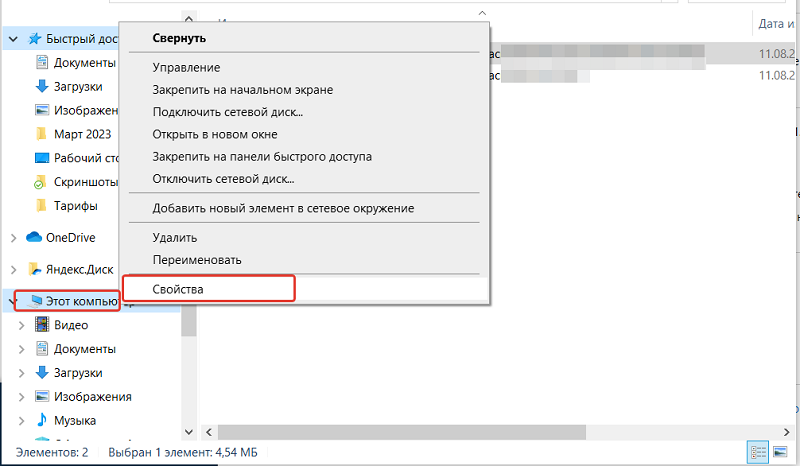
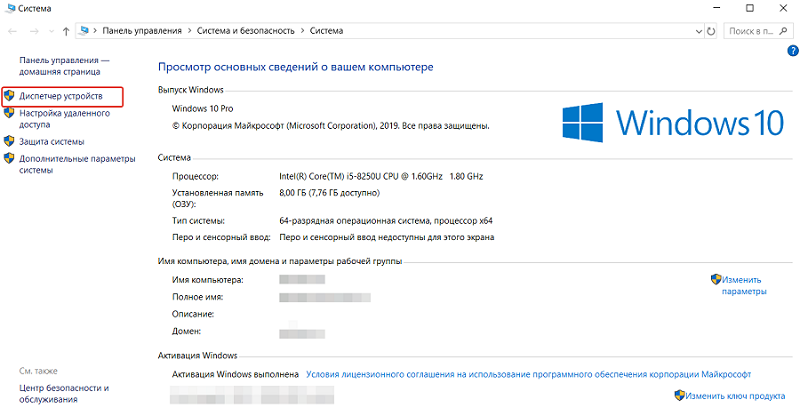
- видим список оборудования, прокручиваем вниз, пока не обнаружим модемы;
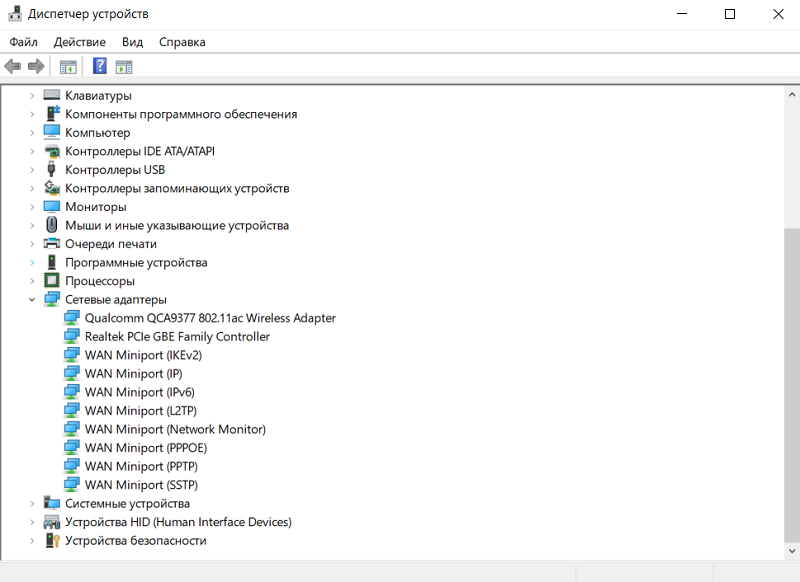
- находим нашу модель, кликаем по ней правой кнопкой мыши, далее — «Обновить драйвер»;
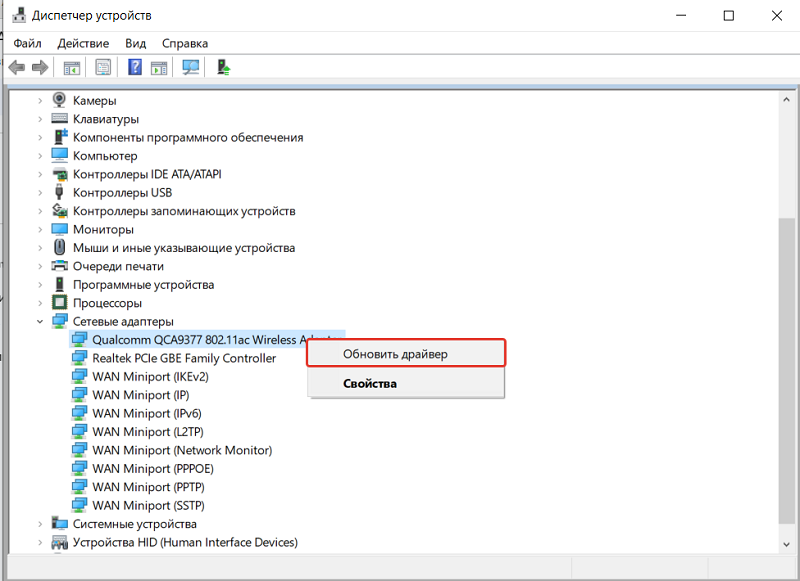
- переустанавливаем программу, через которую выполнялось подключение;
- перезагружаем Windows, проверяем.
Для большей надёжности можно самостоятельно скачать последнюю версию драйвера для модема. Как правило, её можно найти на сайте провайдера или производителя оборудования. Во время скачивания файла будьте внимательны и обязательно проверьте совместимость драйвера и операционной системы, на которой работает ПК.
Если причиной сбоя стали неверные настройки, поможет создание нового PPPoE-соединения или откат всей системы к прежней точке восстановления. Например, если однажды уже удалось выполнить подключение, но после какого-то момента появилась ошибка модема 692, поможет именно второй вариант.
Для нового соединения:
- в панели управления находим раздел «Сеть и интернет»;
- находим сеть, к которой пытались подключиться;
- кликаем по ней правой кнопкой мыши, во всплывающем меню жмём «Удалить»;
- текущее подключение удалено, теперь необходимо создать новое;
- через меню «Пуск» переходим в «Управление сетями и общим доступом» в правой нижней части экрана;
- в отдельном окне открываются параметры, выбираем пункт Ethernet;
- находим одноимённый пункт с настройкой нового подключения к сети;
- в новом окне выбираем верхний вариант, далее — тип соединения с PPPoE;
- указываем пользовательские данные, жмём «Подключить».
Для отката к прежней точке:
- через поисковую строку Windows находим пункт «Восстановление»;
- выбираем запуск восстановления;
- программа предложит вам автоматически выбрать точку восстановления или сделать это вручную, предпочтителен второй вариант;
- отмечаем нужную точку, как правило, последнюю, следуем инструкциям, перезагружаем компьютер.
Если ошибка 692 возникает из-за VPN, нужно отключить виртуальную сеть, перезагрузить компьютер и попробовать ещё раз. Лучше и вовсе удалить VPN-сервис, но чаще всего отключения программы бывает достаточно.
Комбинируйте сразу несколько методов, чтобы повысить шансы решить проблему. Кроме того, результат может дать проверка ПК на вирусы, желательно с помощью платных программ.
Что делать, если ничего не сработало?
Бывает и так, что при подключении к интернету от билайна ничего из вышеперечисленного не помогает. Самый простой выход — обратиться в службу поддержки, но кое-что можно сделать самостоятельно.
Попробуйте очистить компьютер от сомнительных программ, удалить приложения, которыми не пользуетесь. Возможно, сбой 692 стал возникать как раз после установки одного из приложений. Попробуйте вспомнить, что устанавливалось последним, после чего удалите подозрительное ПО. Во многих случаях ошибка 692 возникает из-за работы защитных программ вроде «Континент АП» или брандмауэра.
Ошибки АПКШ Континент и Континент АП
В работе с АПКШ Континент и Континент-АП от Кода Безопасности могут возникать ошибки. В данной статье мы рассмотрим распространенные проблемы и варианты их решения.
Некорректная кодировка Программы управления ЦУС Континент
Проблема: При входе в Программу управления ЦУС (ПУ ЦУС) некорректно отображается русский язык.

Решение: Данная ошибка появляется на ОС Windows, в которых системным языком выбран любой язык кроме русского. Ошибка связана с неподдерживаемой кодировкой кириллицы. Такое бывает, если операционная система использует системным языком английский.
Проверьте, что русский стоит в качестве языка программ, не поддерживающих Юникод. Для этого перейдите в Панель Управления -> Часы и регион -> Региональный стандарты -> Дополнительно -> Язык программ, не поддерживающих Юникод -> Текущий язык программ — Русский. Также убедитесь, что в качестве системного языка указан русский.
Поддерживаемые SFP-трансиверы
Вопрос: Какие SFP-трансиверы поддерживает Континент?
Ответ: Производитель не рекомендует использовать сторонние SFP-трансиверы. Для платформы без статуса ТОРП (модели без индекса R) имеется таблица совместимых трансиверов сторонних производителей.

Не отображается сервер БД в конфигураторе
Проблема: При подключении к БД через Конфигуратор БД журналов ЦУС и СД не отображается ни целевой сервер (отдельный сервер с БД SQL), ни база континент, находящаяся на нем.
Решение: При обновлении с 3.7 на 3.9 меняется структура полей БД. В связи с этим, при обновлении с 3.7 на 3.9 необходимо создавать новую БД для хранения журналов в конфигураторе версии 3.9. Также необходимо наличие установленного MSSQL на компьютере с Агентом ЦУС и СД на АРМ, с которого осуществляется подключение.
Далее рассмотрим ошибки Континент АП.
Континент АП Ошибка 628
Решение:
1. Проверить, работает ли подключение к интернету на АРМ.
2. Проверить, не заблокировали ли какие-либо программы служебные порты. Для этого можно использовать утилиту PortChecker (входит в комплект поставки).
3. Отключить МСЭ, брендмауэр, либо другое ПО, которое может блокировать служебные порты/протоколы Континент-АП (перечень представлен в документации: страницы 184-186).
4. Исключить проблему в канале провайдера, попробовать использовать другого, к примеру, через 3-g модем. Если с другим провайдером работает — нужно обратиться к своему с запросом на открытие служебных портовпротоколов (ознакомиться можно в документации: страницы 184-186).
Ошибка 651 Континент АП
Решение:
Если при попытке подключения Континент-АП возникает ошибка 651: «Модем или другое устройство связи сообщило об ошибке», то возможны следующие варианты решения:
1. Необходимо проверить, включен ли в диспетчере устройств Минипорт WAN (IP). Его необходимо включить.
2. Убедитесь, имеется ли в списке сетевых интерфейсов Continent 3 PPP Device. В случае отсутствия – необходимо переустановить «Континент-АП».
3. В свойствах сетевого адаптера (модемного соединения в параметрах адаптера) может быть значок с красным крестом. Необходимо выбрать рабочий адаптер.
4. Возможной причиной неполадки могут быть выключенные службы tsservice и SecurityCode CSP. В случае если они выключены – их необходимо включить.
5. Должен быть запущен процесс EapSinger.exe. Рекомендуется включить его в автозагрузке.
Ошибка «Континент-АП (TLS-клиент) запущен у другого пользователя в прозрачном режиме»
Решение:
Ошибка «Континент-АП (TLS-клиент) запущен у другого пользователя в прозрачном режиме. Одновременная работа двух приложений в прозрачном режиме невозможна».
Для решения данной проблемы необходимо убедиться в том, что в системе действует всего один пользователь. Чтобы убедиться в этом, необходимо запустить «Диспетчер задач» и перейти во вкладку «Пользователи» и удостовериться, что активен только один пользователь.
Если активный пользователь один, но ошибка сохраняется, необходимо войти в BIOS компьютера и отключить опцию Secure Boot.
Не получилось решить проблему?
Решим первый тикет бесплатно






